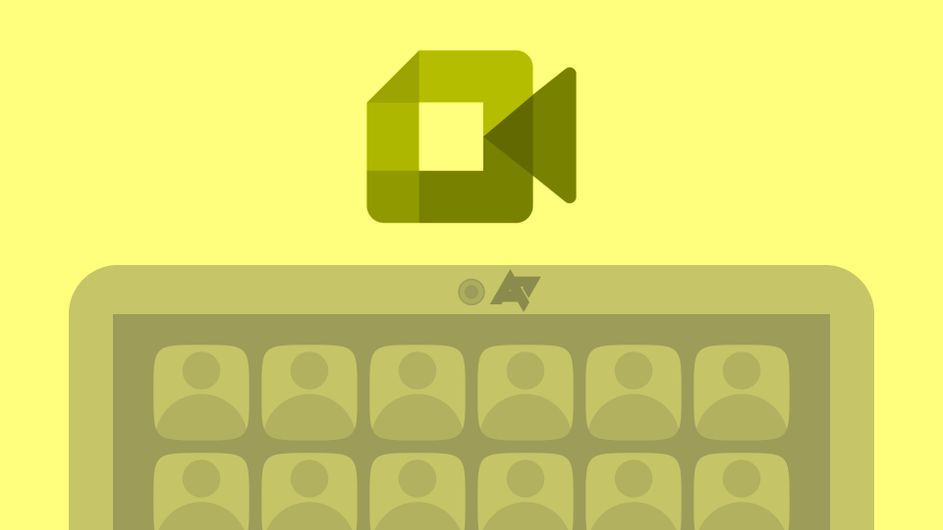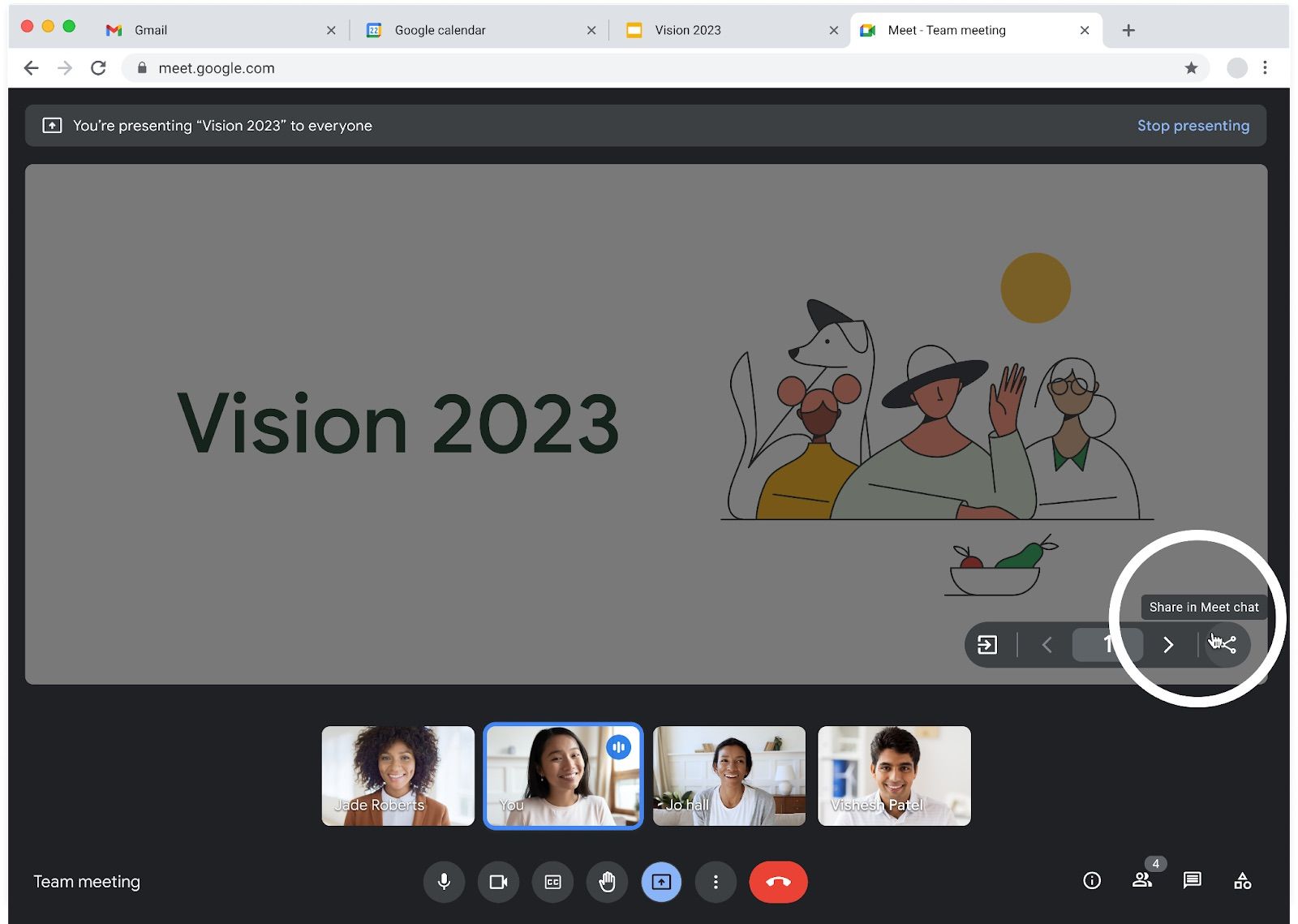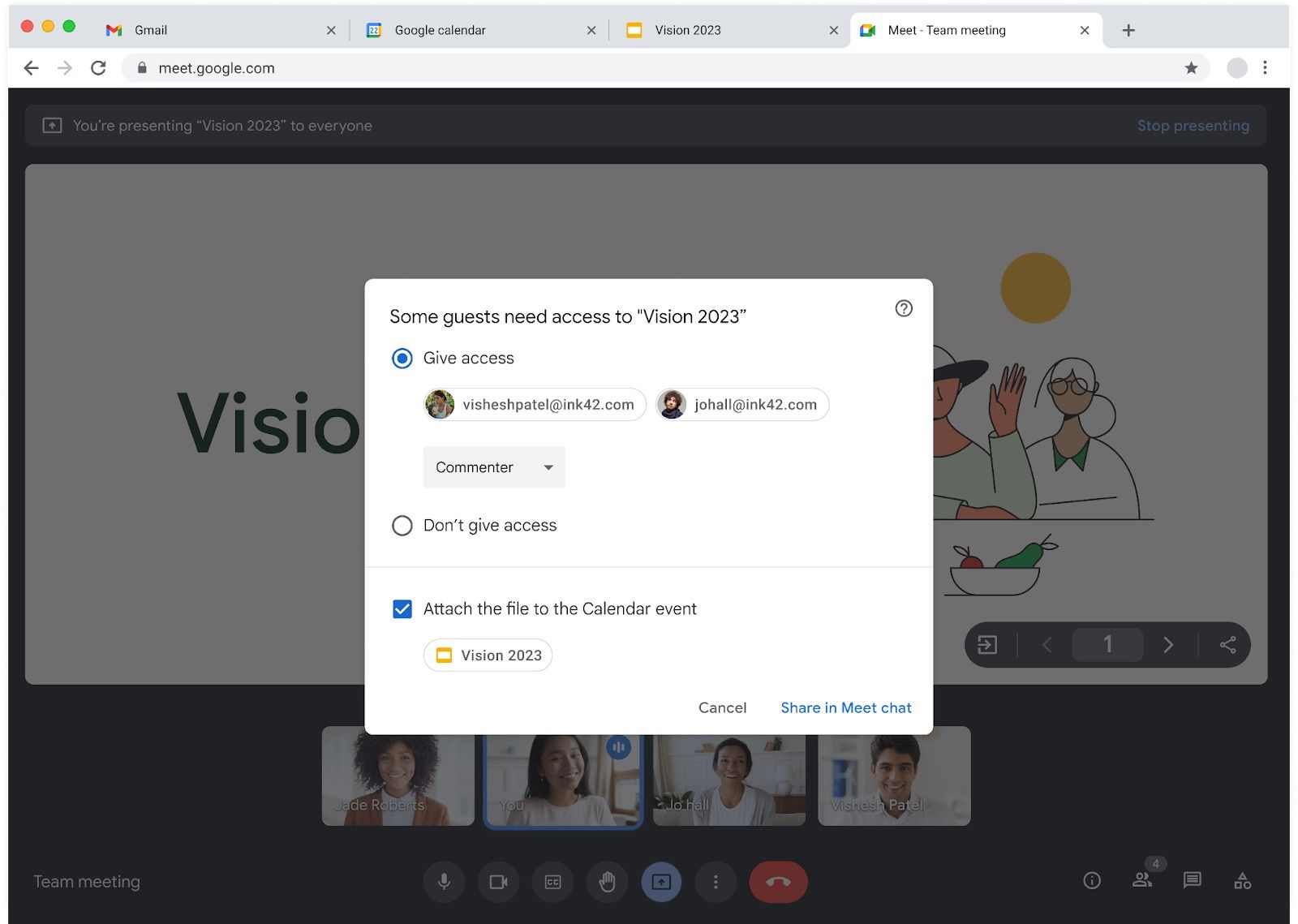فهرست مطالب
در دنیای امروز که ارتباطات دیجیتال به بخش جداییناپذیری از زندگی روزمره تبدیل شدهاند، ابزارهای ویدئوکنفرانس مانند گوگل میت (Google Meet)، نقش مهمی در اتصال افراد در سراسر جهان ایفا میکنند. گوگل میت از ابزارهای کارآمد برای برگزاری جلسات مجازی است که به کاربران امکان میدهد تا در هر زمان و مکانی با دیگران ارتباط برقرار کنند. در آخرین بروزرسانی Google Meet، قابلیت اشتراک گذاری فایل، اشتراکگذاری صفحه نمایش با همه افراد حاظر در تماس را آسانتر میکند. در این مقاله از تکناک، به بررسی جامع گوگل میت، تفاوت آن با دیگر سرویسها و امکانات. قابلیت های آن میپردازیم.
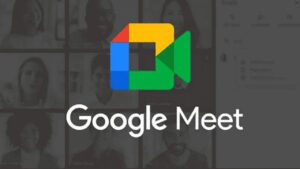
معرفی و تاریخچه گوگل میت
گوگل میت (Google Meet)، سرویس ویدئو کنفرانس آنلاین توسعهیافته توسط گوگل است در دسکتاپ و گوشی موبایل که بهعنوان بخشی از مجموعه ابزارهای گوگل ورکاسپیس (Google Workspace) ارائه میشود. این سرویس ابتدا در سال ۲۰۱۷ با نام “Google Hangouts Meet” معرفی شد و برای ارائه راهکاری برای جلسات آنلاین حرفهای و تجاری طراحی گردید.
سرویس گوگل میت در ابتدا برای کاربران سازمانی و تجاری عرضه شد، اما با شیوع همهگیری کرونا در سال ۲۰۲۰، شرکت گوگل آن را برای استفاده کاربران عادی نیز رایگان کرد. در این سرویس کاربران به قابلیتهای متنوعی مانند تماسهای گروهی، اشتراکگذاری صفحه و زیرنویس خودکار دسترسی دارند.
این پلتفرم به دلیل ارائه راهکاری ساده برای برقراری ارتباط، رابط کاربری آسان، امنیت بالا و امکان ادغام با سایر ابزارهای گوگل مانند جیمیل و گوگل کلندر، به یکی از محبوبترین ابزارهای کنفرانس آنلاین حال حاضر جهان تبدیل شده است.
بیشتر بخوانید: 10 ابزار هوش مصنوعی برای ترمیم عکسهای قدیمی
گوگل میت؛ جایگزین Hangouts
گوگل میت بهعنوان جایگزین مستقیم بخش ویدئو کنفرانس گوگل هانگاوتز (Google Hangouts) عمل میکند. هانگاوتز که در سال ۲۰۱۳ راهاندازی شد، یک سرویس پیامرسانی فوری و ویدیوچت بود و برای کاربران عادی و سازمانی استفاده میشد. گوگل در سال ۲۰۱۷ این سرویس را به دو بخش تقسیم کرد: هانگاوتز میت (که بعداً به گوگل میت تغییر نام داد) برای جلسات ویدئویی حرفهای و هانگاوتز چت (با نام فعلی گوگل چت) برای پیامرسانی.
با شیوع همهگیری کرونا در سال ۲۰۲۰، گوگل میت برای همه کاربران رایگان شد و ویژگیهایی مانند تماسهای گروهی تا ۱۰۰ نفر، اشتراکگذاری صفحه و زیرنویس زنده اضافه گردید. بعدها هانگاوتز در نوامبر ۲۰۲۲ تعطیل شد و کاربران از گوگل میت (برای ویدیو) و گوگل چت (برای متن) استفاده کردند. گوگل میت، با رابط کاربری حرفهایتر، امنیت بالاتر و ادغام بهتر با ابزارهای ورکاسپیس را میتوان جایگزین بهتری نسبت به هانگاوتز معرفی کرد.
تفاوت گوگل میت با سایر سرویسهای ویدئو کنفرانس
برنامههای کنفرانس ویدیویی مانند Zoom، در دوران COVID-19 محبوبیت زیادی پیدا کردند و امکان کار کردن از خانه را برای میلیون ها نفر در آن دوران فراهم آوردند.
گوگل میت در مقایسه با سایر سرویسهای ویدئو کنفرانس مانند زوم، مایکروسافت تیمز و اسکایپ تفاوتهای اساسی دارد. این سرویس با ادغام قدرتمند با ابزارهای گوگل ورکاسپیس مانند جیمیل و کلندر، برای کاربران اکوسیستم گوگل بستر راحتی فراهم میکند.
این سرویس امنیت بالایی با رمزنگاری پیشفرض ارائه میدهد و رابط کاربری سادهای دارد. در مقابل، زوم ویژگیهای پیشرفتهتری برای جلسات بزرگ و وبینارها دارد و تیمز نیز برای محیطهای کاری مایکروسافت بهینهتر است. همچنین، گوگل میت برای جلسات سریع و ساده مناسبتر است، اما ممکن است در قابلیتهای پیچیدهتر نسبت به رقبا محدودتر باشد.
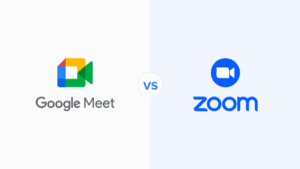
01
از 06مزایا و کاربردهای گوگل میت
گوگل میت (Google Meet) یکی از ابزارهای محبوب ویدئو کنفرانس آنلاین است که به دلیل سادگی، امنیت و ادغام با اکوسیستم گوگل، طرفداران زیادی دارد. این سرویس دارای مزایای متنوعی است که ازجمله آنها میتوان به تماسهای تصویری و صوتی، مشارکت در جلسات با چندین شرکتکننده، به اشتراکگذاری صفحهنمایش، استفاده از چت متنی و تصویری، ضبط جلسات و استفاده از تکنولوژیهای کدک و رمزگذاری امن اشاره کرد. در ادامه با این مزایا بیشتر آشنا میشویم.
برگزاری جلسه آنلاین و تماس تصویری
گوگل میت به دلیل ادغام با ابزارهای گوگل ورکاسپیس مانند جیمیل، گوگل کلندر و گوگل درایو، برگزاری جلسات آنلاین و تماسهای تصویری را بسیار ساده و کارآمد میکند. با استفاده از این سرویس، کاربران میتوانند مستقیماً از طریق جیمیل یا کلندر یک جلسه را برنامهریزی کنند و لینک دعوت را بهسرعت با دیگران به اشتراک بگذارند.
این ادغام امکان اشتراکگذاری اسناد و فایلها از گوگل درایو را در حین تماس فراهم میکند. همچنین، قابلیت دعوت آسان از شرکتکنندگان و مدیریت جلسات از طریق کلندر، زمانبندی و هماهنگی را بهبود میبخشد. این ویژگی برای تیمهای کاری، کلاسهای آموزشی آنلاین و جلسات حرفهای بسیار کاربردی است.
استفاده از گوگل میت برای کلاس آنلاین و آموزش مجازی
گوگل میت به سبب ویژگیهای کاربردی که دارد، ابزاری ایدهآل برای کلاسهای آنلاین و آموزش مجازی بهحساب میآید. اساتید و معلمان آموزشی میتوانند از طریق گوگل کلندر جلسات کلاسی را برنامهریزی کنند و لینک دعوت را بهراحتی با دانشآموزان و دانشجویان خود به اشتراک بگذارند.
قابلیتهایی مانند امکان اشتراکگذاری صفحه، تخته سفید دیجیتال و زیرنویس خودکار نیز ارائه و تدریس مطالب آموزشی را بهتر میکند. همچنین، امنیت بالا با رمزنگاری پیشفرض و امکان مدیریت شرکتکنندگان، محیطی امن برای یادگیری فراهم میآورد. گوگل میت برای آموزشهای مجازی در مدارس، دانشگاهها و دورههای آنلاین بسیار مناسب است.
وبینارها و رویدادهای آنلاین با Google Meet
یک کاربرد دیگر گوگل میت، استفاده از آن برای برگزاری وبینارها و رویدادهای آنلاین است. این سرویس به دلیل سهولت استفاده، امنیت بالا و ادغام با ابزارهای گوگل ورکاسپیس، انتخابی مناسب برای سازمانها، مدرسان و برگزارکنندگان رویدادها محسوب میشود.
گوگل میت امکان میزبانی وبینارها با حداکثر ۱۰۰۰ شرکتکننده (در نسخههای سازمانی) را فراهم میسازد و از ویژگیهایی مانند اشتراکگذاری صفحه و ارائههای تعاملی پشتیبانی میکند. قابلیت ادغام با گوگل کلندر و جیمیل، برنامهریزی و ارسال دعوتنامههای رویداد را ساده کرده و لینکهای امن برای ورود ایجاد میکند.
همچنین، ابزارهایی مانند زیرنویس خودکار، ضبط جلسات (در نسخههای پولی) و تخته سفید دیجیتال، تجربهای حرفهای برای مخاطبان فراهم میآورد. از طرفی امنیت رمزنگاریشده و قابلیت مدیریت شرکتکنندگان، از ورود غیرمجاز جلوگیری کرده و کنترل رویداد را آسان میکند.
02
از 06آموزش استفاده از گوگل میت
اگر قصد استفاده از گوگل میت برای جلسات آنلاین خود را دارید، نگران نباشید. گوگل میت ابزاری کارآمد برای برگزاری جلسات آنلاین، کلاسهای مجازی و وبینارها است که رابط کاربری بسیار سادهای دارد. در ادامه، راهنمای گامبهگام استفاده از گوگل میت برای کاربران مبتدی و حرفهای را ارائه میکنیم.
ایجاد جلسه در گوگل میت (Create Meeting)
برای ایجاد جلسه در گوگل میت باید مراحل زیر را دنبال کنید:
- ابتدا وارد meet.google.com شده و با حساب گوگل خود وارد شوید.
- بر روی گزینه «جلسه جدید» (New Meeting) کلیک کرده و گزینهی «ایجاد جلسه برای اکنون» یا «برنامهریزی در گوگل کلندر» را انتخاب کنید.
- در این مرحله لینک جلسه به طور خودکار ایجاد میشود. میتوانید آن را کپی کنید و با شرکتکنندگان از طریق ایمیل یا پیام به اشتراک بگذارید.
- در صورت استفاده از گوگل کلندر، میتوانید زمانبندی، جزئیات و دعوتنامهها را نیز مستقیماً تنظیم کنید.
نحوه دریافت و اشتراکگذاری لینک جلسه
برای دریافت و اشتراکگذاری لینک جلسه در گوگل میت نیز طبق مراحل زیر عمل کنید:
- ابتدا به meet.google.com بروید و با حساب گوگل خود وارد شوید.
- بر روی «جلسه جدید» (New Meeting) کلیک کرده و گزینهی «ایجاد جلسه برای اکنون» یا «برنامهریزی در گوگل کلندر» را انتخاب کنید.
- لینک جلسه بهصورت خودکار تولید شده و در صفحه نمایش داده میشود؛ آن را کپی کنید.
- میتوانید این لینک را از طریق ایمیل، پیامرسانها یا هر پلتفرم دیگری با شرکتکنندگان به اشتراک بگذارید.
- در صورت برنامهریزی از گوگل کلندر، لینک به طور خودکار به دعوتنامههای ایمیلی اضافه میشود.
ورود به جلسه با مرورگر، اپلیکیشن اندروید و iOS
برای ورود به جلسه در گوگل میت، میتوانید از مرورگر، اپلیکیشن اندروید یا iOS استفاده کنید. در مرورگر، به meet.google.com بروید، لینک جلسه را وارد کنید یا روی لینک ارسالی کلیک کرده و با حساب گوگل وارد شوید.
در اپلیکیشنهای اندرویدی، اپلیکیشن Google Meet را از گوگل پلی نصب کنید، وارد حساب گوگل خود شوید و لینک جلسه را وارد یا روی آن کلیک کنید.
داخل اپلیکیشنهای iOS نیز برنامه Google Meet را از اپ استور دانلود کنید، با حساب گوگل خود وارد شوید و لینک جلسه را باز کنید. در همه موارد، پس از ورود به لینک، روی «پیوستن» (Join) کلیک کنید تا وارد جلسه شوید.
03
از 06امکانات کلیدی Google Meet
سرویس گوگل میت (Google Meet)، با مجموعهای از ویژگیهای پیشرفته، بهویژه با ادغام هوش مصنوعی Gemini، امکانات متنوعی برای جلسات آنلاین، آموزش و همکاری تیمی ارائه میدهد. در ادامه، امکانات کلیدی این سرویس را بیان میکنیم.
اشتراکگذاری صفحه و Chrome Tab
در گوگل میت، امکان اشتراکگذاری صفحه نمایش و تبهای مرورگر کروم (Chrome Tab) بهصورت ساده و کاربردی فراهم است تا ارائهها، آموزشها و همکاریهای تیمی بهبود یابد.
برای استفاده از این قابلیت، در حین جلسه گوگل میت، بر روی گزینه «اشتراکگذاری صفحه» (Share Screen) در پایین صفحه کلیک کنید و گزینههای «کل صفحه»، «پنجره» یا «تب کروم» را انتخاب نمایید.
برای ارائه محتوا مانند اسلایدها، انتخاب «تب کروم» مناسب است، زیرا فقط محتوای تب موردنظر نمایش داده میشود. در حالت تب کروم، میتوانید گزینهی «اشتراکگذاری صدا» را نیز فعال کنید تا صدای ویدیو یا محتوای صوتی تب نیز پخش شود.
تغییر پسزمینه در جلسه آنلاین
برای تغییر پسزمینه در جلسه آنلاین گوگل میت، در حین جلسه بر روی گزینه «بیشتر» (سه نقطه) در پایین صفحه کلیک کنید و گزینهی «اعمال جلوههای بصری» (Apply visual effects) را انتخاب نمایید.
از میان گزینههای موجود، میتوانید پسزمینه را محو کنید، تصاویر پیشفرض گوگل را انتخاب کنید یا تصویر دلخواه خود را آپلود کنید. این قابلیت برای حرفهایتر کردن ظاهر یا حفظ حریم خصوصی در جلسات مفید است. پس از انتخاب، تغییرات بهصورت خودکار اعمال میشود.
استفاده از میکروفون و دوربین و تنظیمات آنها
برای استفاده از میکروفون و دوربین در گوگل میت، قبل یا در حین جلسه، روی آیکونهای میکروفون و دوربین در پایین صفحه کلیک کنید تا فعال یا غیرفعال شوند. برای تنظیمات، روی دکمهی «بیشتر» (سه نقطه) کلیک کرده و «تنظیمات» (Settings) را انتخاب کنید.
در بخش «صدا» و «ویدیو»، میتوانید میکروفون و دوربین موردنظر خود را از لیست دستگاههای موجود انتخاب کرده و کیفیت ویدیو را تنظیم کنید. البته اول مطمئن شوید که مرورگر یا اپلیکیشن به دوربین و میکروفون دسترسی دارد تا عملکرد صحیحی داشته باشند.
چت و پیامرسانی در طول جلسه
برای استفاده از قابلیت چت و پیامرسانی در طول جلسه گوگل میت، در حین جلسه، روی آیکون «چت» (گفتگو) در گوشهی بالا یا پایین صفحه (بسته به نسخه) کلیک کنید. پنجرهی چت باز میشود و میتوانید پیامهای متنی را برای همه شرکتکنندگان یا بهصورت خصوصی برای فرد خاصی ارسال کنید.
این قابلیت برای اشتراکگذاری لینک، نکات مهم یا پرسشوپاسخ در طول جلسه مفید است. پیامها در طول جلسه ذخیره میشوند و میتوانید آنها را مرور کنید، اما پس از پایان جلسه، چت در دسترس نخواهد بود، مگر اینکه ضبط شده باشد.
زیرنویس زنده (Live Captions) در گوگل میت
زیرنویس زنده در گوگل میت یکی از قابلیتهای مبتنی بر هوش مصنوعی است که متن گفتگوی شرکتکنندگان را بهصورت واقعیزمان (real-time) به نمایش میگذارد. این ویژگی برای دسترسیپذیری افراد با مشکلات شنوایی یا کسانی که در محیطهای پرسر و صدا هستند، بسیار مفید است.
این قابلیت تنها برای خود کاربر فعال میشود و به زبانهای مختلفی مانند انگلیسی، فرانسوی، آلمانی، پرتغالی و اسپانیایی در دسترس است. البته برای ترجمه زنده به زبانهای دیگر، نیازمند خرید نسخههای پیشرفتهتر Google Workspace است. دقت زیرنویسها معمولاً بالا است، اما ممکن است در موارد پیچیده یا لهجههای خاص کمی تأخیر یا خطا داشته باشد.
برای ضبط، زیرنویسها در فایل ضبط جلسات (در نسخههای پولی) جاسازی میشوند، اما برای ذخیره متن کامل، میتوانید از ضبط جلسه یا ابزارهای جانبی مانند اکستنشنهای کروم استفاده کنید. این ویژگی از سال ۲۰۲۰ بهطور گسترده در دسترس قرار گرفت و با بهروزرسانیهای اخیر، بهبودهای زیادی در دقت و پشتیبانی زبانی داشته است.
ضبط جلسه در Google Meet
برای ضبط جلسه در گوگل میت، باید از حساب گوگل ورکاسپیس با نسخههای پولی (مانند Business یا Enterprise) استفاده کنید. برای این کار، در حین جلسه، روی دکمهی «بیشتر» (سه نقطه) کلیک کرده و گزینهی «ضبط جلسه» (Record meeting) را انتخاب کنید.
ضبط پس از تأیید شروع شده و فایل آن در گوگل درایو برگزارکننده ذخیره میشود و لینکی برای اشتراکگذاری ایجاد میگردد. برای توقف، مجدد روی گزینه «بیشتر» و سپس «توقف ضبط» کلیک کنید.
04
از 06امنیت و حریم خصوصی در گوگل میت
گوگل میت به دلیل استفاده گسترده در جلسات کاری، آموزشی و وبینارها، امنیت و حریم خصوصی را بهعنوان اولویتهای اصلی خود قرار داده است. این پلتفرم از پروتکلهای امنیتی پیشرفته برای حفاظت از دادههای کاربران استفاده میکند و با ادغام در اکوسیستم گوگل ورکاسپیس، مدیریت دسترسیها را آسانتر مینماید. در ادامه، جزئیات بیشتری درباره امنیت و حریم خصوصی گوگل میت ارائه میشود.
رمزگذاری سرتاسر تماسها
گوگل نیز به سرعت خدمات کنفرانس ویدئویی خود را بهبود بخشید تا اطمینان حاصل کند که کاربران با استفاده از این برنامه جلسات مجازی بهتری را تجربه می کنند. به همین دلیل Google Meet همچنان در دوران پس از همهگیری محبوب کاربران باقی مانده است، زیرا Google برای اطمینان از فراموش نشدن Google Meet (video-communication app) به صورت منظم بروزرسانی ارائه می دهد.
05
از 06چگونه در گوگل میت فایل به اشتراک بگذاریم
با بروز رسانی جدید Google Meet ، منوی Action شناور دکمه اشتراک گذاری را هنگام اشتراک گذاری صفحه نمایش نشان می دهد. با کلیک کردن بر روی این دکمه، میتوانید فایلی را که ارائه میکنید با شرکتکنندگان در تماس، از جمله همه افراد حاضر در فهرست تماس، به اشتراک بگذارید. همه شرکتکنندگان جلسه اعلانی با پیوندی به فایل به اشتراک گذاری شده دریافت خواهند کرد. علاوه بر این، پیوند فایل در کادر چت جلسه به اشتراک گذاشته خواهد شد تا دیگران به سرعت به آن دسترسی داشته باشند.
گوگل میت (نرم افزار و سرویس ارتباط صوتی و تصویری اینترنتی گوگل) همچنین با پیوندهای اشتراک گذاری فایل هوشمندتر می شود. وقتی پیوند فایل Google Drive را برای اشتراکگذاری در کادر چت Google Meet جایگذاری میکنید، بهطور خودکار یک پیام از جایی که میتوانید کنترل کنید چه کسی میتواند به فایل دسترسی داشته باشد ظاهر میشود. همچنین گزینه ای برای پیوست کردن فایل به رویداد تقویم وجود دارد که به همه شرکت کنندگان و دعوت شدگان امکان دسترسی سریع به آن را می دهد.
بروزرسانی اشتراکگذاری فایل در Google Meet در همه Google Workspace، G Suite قدیمی و حسابهای شخصی Google در دسترس هستند. انتشار این بروز رسانی از 9 فوریه آغازمی شود و تا 14 فوریه به پایان می رسد.
06
از 06سؤالات متداول
۱. گوگل میت چیست؟
Google Meet یک سرویس تماس تصویری و جلسات آنلاین است که توسط گوگل ارائه میشود. این سرویس به کاربران امکان برقراری تماسهای تصویری و صوتی با دوستان، همکاران یا مشارکت در جلسات آنلاین را میدهد.
۲. آیا برای استفاده از گوگل میت نیاز بهحساب گوگل دارم؟
بله برای استفاده از آن نیازمند حساب گوگل (مانند Gmail ) هستید. با استفاده از حساب گوگل خود، میتوانید به این سرویس دسترسی پیدا کنید.
۳. آیا استفاده از گوگل میت رایگان است؟
بله استفاده از Google Meet برای کاربران حساب گوگل رایگان است. بااینحال، گوگل نسخههای تجاری و پرمیومی از آن را نیز ارائه میدهد که قابلیتهای بیشتری نسبت به نسخه رایگان دارند.
۴. چه قابلیتهایی در گوگل میت وجود دارد؟
این سرویس دارای قابلیتهایی مانند تماسهای تصویری و صوتی، مشارکت در جلسات آنلاین با چندین شرکتکننده، به اشتراکگذاری صفحهنمایش، استفاده از چت متنی، ضبط جلسات و استفاده از تکنولوژیهای کدک و رمزگذاری امن است.
۵. چگونه میتوانیم یک جلسه گوگل میت را برگزار کنیم؟
برای برگزاری یک جلسه شما باید وارد حساب گوگل خود شده و از طریق صفحه اصلی Google Meet یک جلسه جدید را بسازید. سپس میتوانید لینک جلسه را به دیگران ارسال یا آنها را بهصورت مستقیم دعوت کنید.
۶. چگونه میتوانیم به جلسه گوگل میت دعوت شویم؟
برای دعوت شدن به یک جلسه گوگل میت، میزبان جلسه لینک جلسه را برای شما ارسال خواهد کرد. شما میتوانید با کلیک بر روی لینک، وارد جلسه شوید.
7. آیا میتوانیم صدا و تصویر خود را در جلسه گوگل میت ضبط کنیم؟
بله این برنامه به شما امکان ضبط جلسات را میدهد. میزبان جلسه میتواند جلسه را ضبط کند و سپس فایل ضبطشده را به اشتراک بگذارد. درصورتیکه میزبان شما نیستید، باید از میزبان درخواست ضبط جلسه را بکنید.
8. آیا Google Meet امکان چت متنی در حین جلسات را دارد؟
بله در جلسات گوگل میت میتوانید از چت متنی برای ارسال پیامهای متنی به دیگر شرکتکنندگان استفاده کنید. با استفاده از چت متنی، میتوانید سؤالات، پیوندها، یا پیامهای دیگر را در حین جلسه به اشتراک بگذارید.